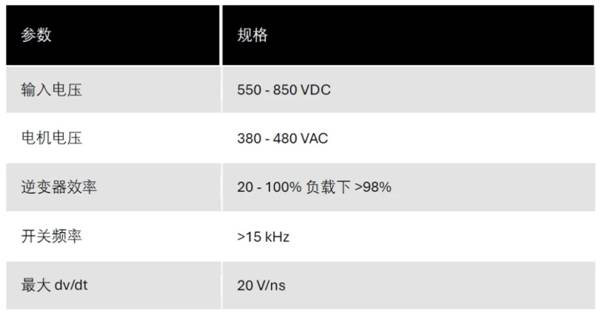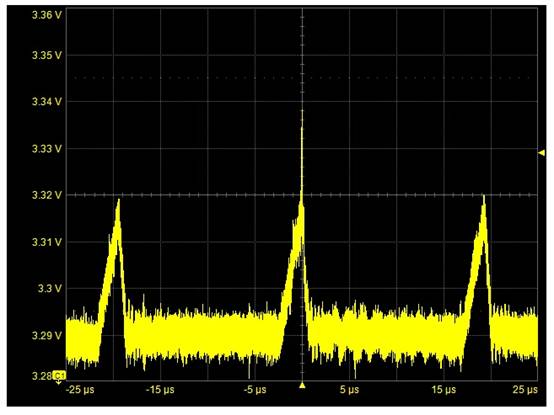运用STM32的小伙伴知道,操作STM32能够用官方固件库直接操作芯片,也能够直接操作寄存器。
不管运用哪种方法,终究都是在操作寄存器。
今日,小编给咱们介绍运用ST官方的固件库树立的工程。
1,新建项目,在新建工程的目录下新建几个文件夹:
A,CORE (用来寄存发动文件)
B,STM32F10x_FWLib (用来寄存ST官方的库函数文件)
C,USER (用来寄存咱们的mian.c,以及system_stm32f10x.c等)
2,翻开ST官方的固件库,在对应的文件夹增加一下文件:
CORE:增加 STM32F1xx固件库\STM32F10x_StdPeriph_Lib_V3.5.0\Libraries\CMSIS\CM3\CoreSupport 下的core_cm3.c,core_cm3.h
增加 STM32F1xx固件库\STM32F10x_StdPeriph_Lib_V3.5.0\Libraries\CMSIS\CM3\DeviceSupport\ST\STM32F10x\startup\arm 下的一切文件
STM32F10x_FWLib: 仿制 STM32F1xx固件库\STM32F10x_StdPeriph_Lib_V3.5.0\Libraries\STM32F10x_StdPeriph_Driver 下的inc,src文件夹
USER:增加 STM32F1xx固件库\STM32F10x_StdPeriph_Lib_V3.5.0\Libraries\CMSIS\CM3\DeviceSupport\ST\STM32F10x 目录下的stm32f10x.h,system_stm32f10x.c,system_stm32f10x.h
增加 STM32F1xx固件库\STM32F10x_StdPeriph_Lib_V3.5.0\Project\STM32F10x_StdPeriph_Template 目录下的main.c,stm32f10x_conf.h,stm32f10x_it.c,stm32f10x_it.h
3,在工程目录右键,挑选Manage Components
4,树立三个Groups:USER,CORE,FWLIB.点击OK.
5, 在新树立的三个Groups中别离增加:
USER:main.c,stm32f10x_it.c,system_stm32f10x.c.
CORE:core_cm3.c,startup_stm32f10x_md.s,
FWLIB:STM32F10x_FWLib/src 下面的一切文件
6,此刻点击编译,会呈现许多过错。咱们点击戏法棒,点击c++/c++选项。然后点击Include Paths右边的按钮
弹出一个增加path的对话框,然后咱们将图上面的3个目录增加进去。
PS:keil只会在一级目录查找,所以假如你的目录下面还有子目录,记住path一定要定位到最后一
级子目录。然后点击OK.
7,此刻点击编译,仍会呈现许多过错,咱们点击戏法棒,在c/c++下 define 处增加STM32F10X_MD,USE_STDPERIPH_DRIVER
PS:STM32F10X_MD
这个宏界说是依据运用的芯片的容量来填写的。
大容量:STM32F10X_HD
中容量:STM32F10X_MD
小容量:STM32F10X_LD
8,咱们翻开main.c文件,用以下代码掩盖文件:
#include “stm32f10x.h”
GPIO_InitTypeDef GPIO_InitStructure;
int main(void)
{
SystemInit();
RCC_APB2PeriphClockCmd(RCC_APB2Periph_GPIOD, ENABLE);
GPIO_InitStructure.GPIO_Pin = GPIO_Pin_0 | GPIO_Pin_2;
GPIO_InitStructure.GPIO_Speed = GPIO_Speed_50MHz;
GPIO_InitStructure.GPIO_Mode = GPIO_Mode_Out_PP;
GPIO_Init(GPIOD, &GPIO_InitStructure);
while (1)
{
GPIOD-》BSRR = 0x00000005;
GPIOD-》BRR = 0x00000005;
}
}
#ifdef USE_FULL_ASSERT
void assert_failed(uint8_t* file, uint32_t line)
{
while (1)
{
}
}
#endif
9,点击编译,功德圆满